教你如何从视频中提取音频的两种图文方法
摘要:从视频中提取音频提取音频的方法很多,主要涉及的是不同的软件的操作,为此我介绍两种非常简单实用的方法给大家。第一种方法是:播放器转换此处我们要...
从视频中提取音频提取音频的方法很多,主要涉及的是不同的软件的操作,为此我介绍两种非常简单实用的方法给大家。
第一种方法是:播放器转换
此处我们要使用qq影音。之所以选用播放器主要是免去一些专门的软件是共享软件的注册的麻烦。而qq影音恰好有这个功能。

用qq影音播放要转换的视频文件。然后点击播放器下面的工具按钮,选择转码工具。

在转码工具里面选择第一项转换成纯音频。
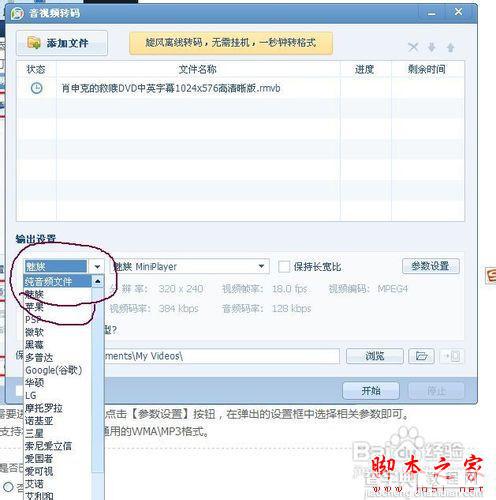
然后设置保存的音频的位置,并且设置合适的格式和音频码率。等待转换完毕。
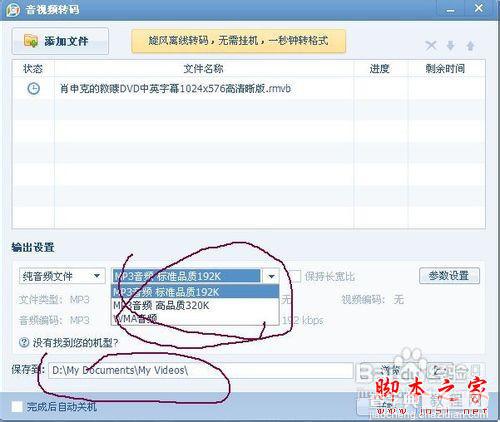
转换完毕在目标文件夹就能找到转换完毕的音频文件了。
第二种方法是:f4v格式文件转换
由于现在很多网上视频网站都是f4v格式的,所以此处在特别讲一下f4v的转换。当然用上面的转换也可以。首先下载月亮f4v转MP3。此处我准备一个f4v文件用于示范

运行软件,在设定里面设定转换的目标文件夹。转换的文件会保存到此位置。
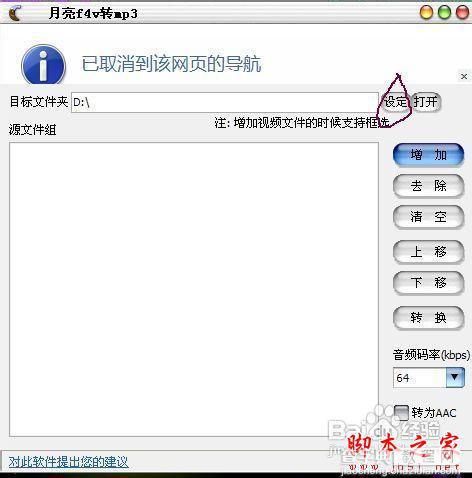
然后点击增加选择待转换的f4v,并且设置转换的码率(注意如果f4v本身码率低的话不能转换成高品质的,若出现错误提示,则降低一个码率试试)
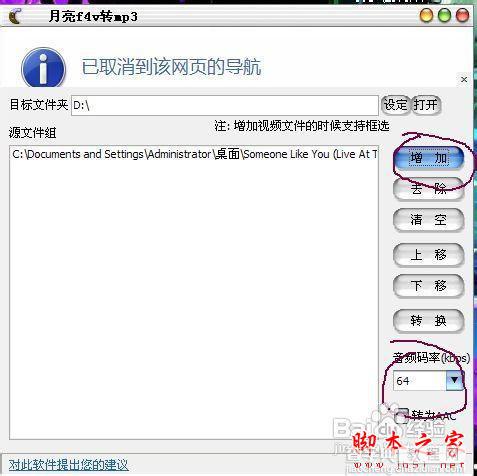
点击转换按钮等待转换完成。
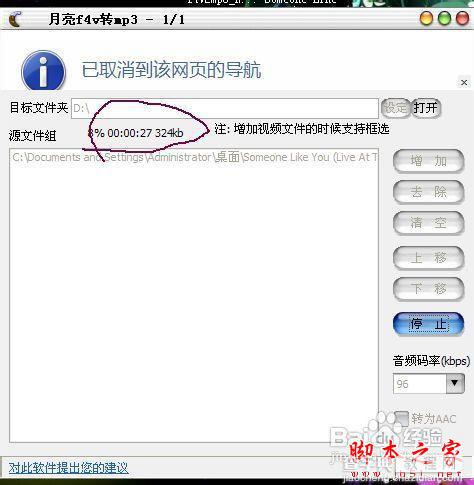
转换完成,点击打开。就会打开保存的文件夹。看到文件转换完毕,大小也不是很大。
【教你如何从视频中提取音频的两种图文方法】相关文章:
下一篇:
摄像头自带麦克风没声音解决方案
